03/02/2023
Por José Anderson Vila Nova
Desde o Microsoft Outlook 2013,
existe o suporte para a autenticação moderna. Essa autenticação, permite o uso
de MFA, cartões inteligentes e provedores de SAML de terceiros, por exemplo. Se
você utiliza o Exchange Online, habilitou o MFA, mas não consegue fazer o
login, pode ser que essa opção esteja desativada no seu tenant. Ou pode ser que
você queria desativar para fazer algum teste se acha que a autenticação moderna
está causando algum problema no seu ambiente.
No entanto, tenha em atenção que
essa configuração é realizada para o seu tenant inteiro, e não apenas um único
usuário. Outro detalhe é que essa configuração afeta os clientes do Outlook
2013 e superior para o Windows. Outlook Mobile e Outlook para Mac 2016, utilizam
autenticação moderna por padrão.
Autenticação Moderna
Para verificar o status da autenticação moderna, e então habilitar ou desabilitar, utilize os comandos abaixo:
- Você deve possuir o módulo ExchangeOnlineManagement. Se não tiver, abra uma sessão do Powershell e instale por digitar Install-Module ExchangeOnlineManagement.
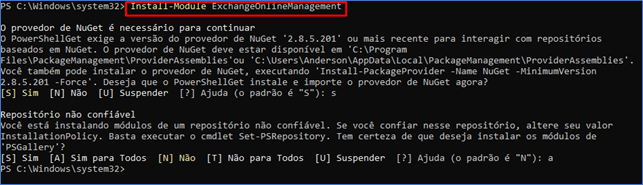
- Feche e abra novamente o Powershell para garantir o carregamento correto do módulo. Agora digite Connect-ExchangeOnline. Entre com suas credenciais quando solicitado.

- Digite Get-OrganizationConfig | Format-Table Name,OAuth* -Auto. Se o resultado for true, a autenticação moderna está ativa. Se estiver false, está desativada. Se a sua conta for mais antiga (antes de agosto de 2017), pode ser que o seu está desativado. De 1 de agosto de 2017 em diante, essa opção já vem habilitada por padrão.
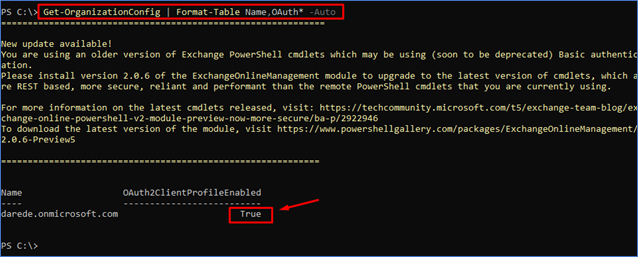
- Agora execute o comando Set-OrganizationConfig -OAuth2ClientProfileEnabled $false, se deseja desativar a autenticação moderna, ou Set-OrganizationConfig -OAuth2ClientProfileEnabled $true, se você deseja ativá-la. Ao desativar a autenticação moderna, somente a autenticação básica estará habilitada.

Ou

Erro Azure Mfa - Usuário Não Recebe Código De Confirmação
Em alguns casos, após você
habilitar o uso de MFA na empresa, um ou outro usuário, que antes utilizava
esse recurso normalmente, simplesmente para de funcionar. O usuário que
utilizava o Microsoft Authenticator, e precisava apenas clicar em Aprovar ou
Negar, quando acessava os serviços do Office 365, simplesmente não recebe essa
confirmação.
Se ele digita códigos aleatórios
gerados pelo aplicativo autenticador, também não funcionam, e eles pode
visualizar erros como You are blocked from performing this operation. Please contact your administrator
for help ou We’re
sorry, we ran into a problem. Please select “Next to try
again. O administrador força o recadastro do MFA, e o usuário
pode visualizar erros como na imagem abaixo:
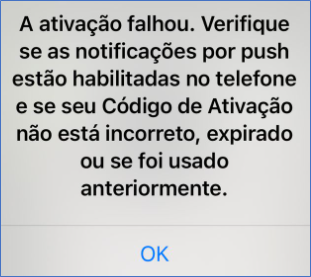
Esse erro normalmente está
relacionado com o bloqueio do MFA do usuário no painel do Azure AD. Um dos
motivos pode ser alguma suspeita do usuário, o que ocasiona o sistema a
realizar o bloqueio. Nessa tela você pode inclusive bloquear um usuário
manualmente.
Para verificar se há algum
usuário bloqueado, acesse o Azure AD > Security > Multifactor
authentication.
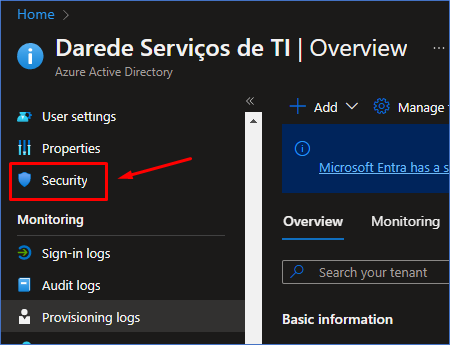
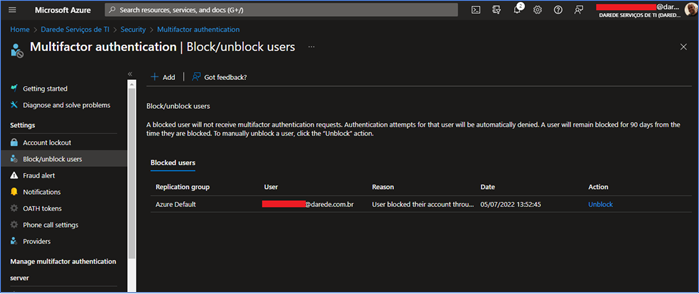
Basta clicar em Unblock,
para que seja possível o usuário receber os códigos e notificações do
Authenticator novamente.
Até a próxima!

anderson.vilanova@darede.com.br
O José Anderson Vila Nova Profissional de Infraestrutura com ênfase em produtos Microsoft, com experiência no suporte e implantação de aplicativos e serviços. Ele possui diversas certificações técnicas e das duas maiores plataformas de serviços em nuvem: a MS100 da Microsoft e a AWS Cloud Practitioner.







